Jobs erstellen, zuweisen und planen
Jobs sind für Geräte mit Advanced Lizenz verfügbar und sind vordefinierte Befehle, die sofort oder nach einem Zeitplan an Geräte gesendet werden können. Sobald ein Job erstellt wurde, können mehrere Jobs gleichzeitig, Geräten oder Gerätegruppen zugewiesen werden.
Übersicht der Jobs
Jobliste
- Lautstärke einstellen
- Gerät ausschalten
- Eingangsquelle ändern
- Bildschirm sperren/entsperren
- Bildschirmbeleuchtung ein/aus
- Firmware aktualisieren
- Broadcast-Nachricht senden
- Multimedia übertragen
- Wiedergabeliste übertragen
- Apps installieren
- Dateien senden
- WLAN-SSID hinzufügen
- Installation unbekannter Apps zulassen/verbieten
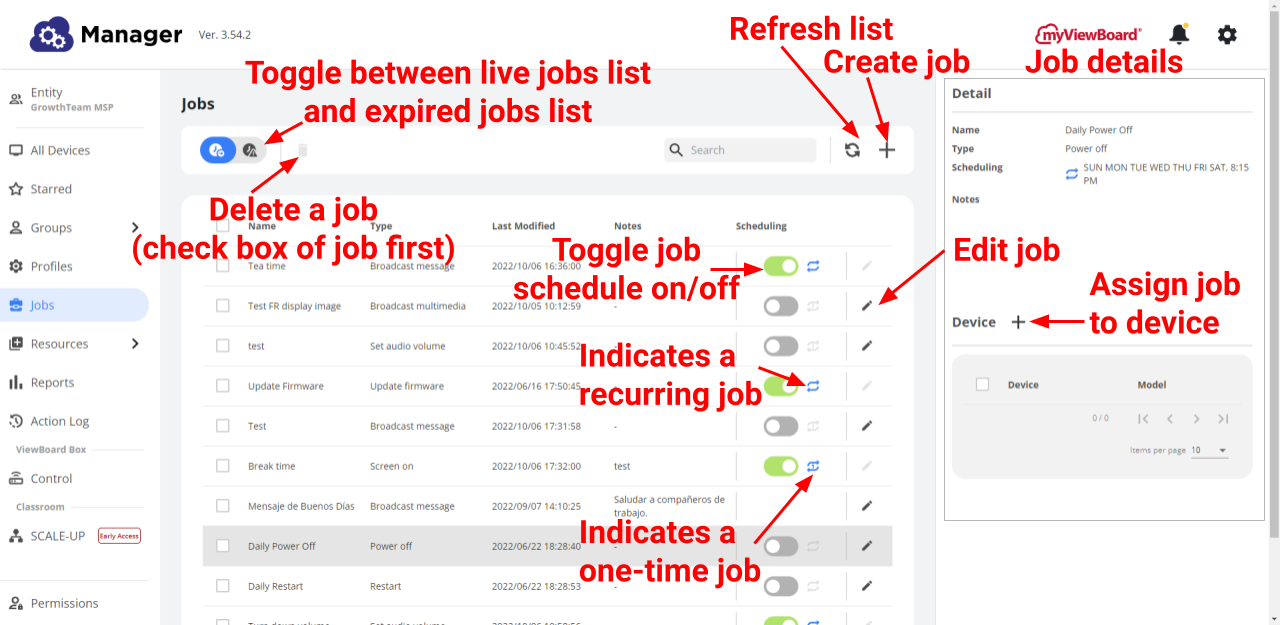 Klicken Sie im Seitenbereich auf Jobs, um alle aktuellen Jobs anzuzeigen.
Klicken Sie im Seitenbereich auf Jobs, um alle aktuellen Jobs anzuzeigen.
Hinweis: Möglicherweise müssen Sie nach rechts scrollen, um auf die Funktion „Job bearbeiten“ zuzugreifen.
 Überprüfen Sie abgelaufene Jobs, falls Sie einen davon wiederverwenden möchten.
Überprüfen Sie abgelaufene Jobs, falls Sie einen davon wiederverwenden möchten.
Erstellen eines Jobs
Jobs müssen zuerst erstellt werden, bevor sie Geräten zugewiesen werden können:
- Klicken Sie auf
Jobs.
- Klicken Sie in der Liste auf
um einen neuen Job zu erstellen.
- Geben Sie einen Namen für diesen Job ein.
- Wählen Sie einen Jobtyp aus.
- Alle Jobs sind Befehle, die über die Fernsteuerung gesendet werden können (Weitere Informationen zu den Funktionen der einzelnen Befehle finden Sie auf der Features- oder Fernsteuerungs-Seite).
- Führen Sie die erforderlichen zusätzlichen Schritte für diesen bestimmten Befehl aus.
- Stellen Sie die Planung der Durchführung ein.
- (Optional) Fügen Sie Notizen hinzu, damit dieser Auftrag für eine spätere Wiederverwendung leicht identifiziert werden kann.
- Klicken Sie auf OK .
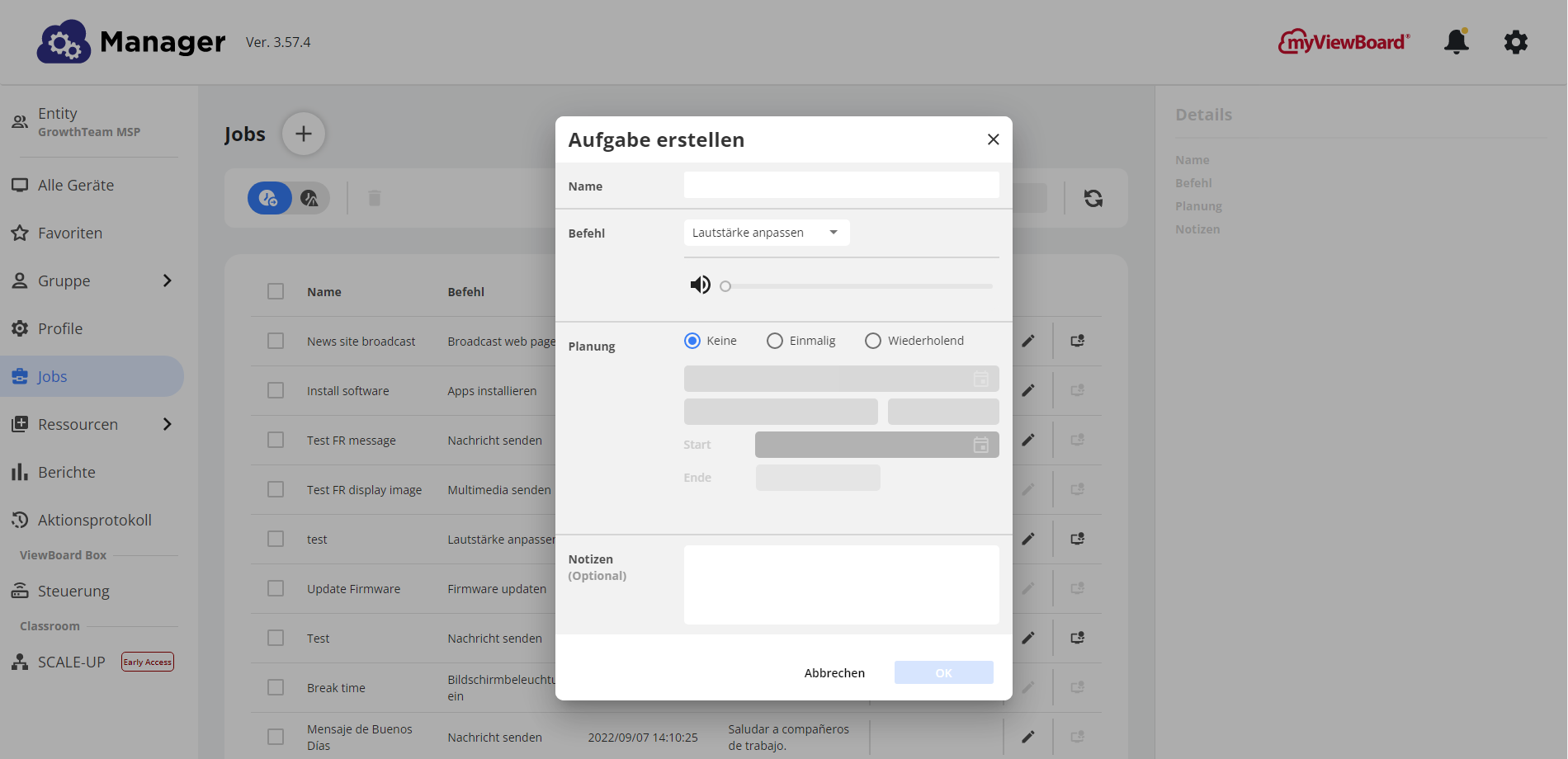 Geben Sie einen Jobnamen ein, legen Sie den Befehl fest, konfigurieren Sie die Jobdetails, planen Sie die Durchführung und fügen Sie Notizen hinzu.
Geben Sie einen Jobnamen ein, legen Sie den Befehl fest, konfigurieren Sie die Jobdetails, planen Sie die Durchführung und fügen Sie Notizen hinzu.
Planen eines Jobs
Festlegen des Zeitplans
- Beim Erstellen eines Jobs haben Sie folgende Möglichkeiten für Zeiteinstellungen:
- Keine: Für diesen Job wird kein Zeitplan festgelegt.
-
Einmalig: Dieser Job wird für ein bestimmtes Datum und eine bestimmte Uhrzeit geplant. Es wird nur einmal auf allen zugewiesenen Geräten ausgeführt (Durch
unter der Spalte Planung angezeigt).
-
Wiederkehrend: Dieser Job wird so geplant, dass er zu einer bestimmten Tageszeit entweder täglich oder wöchentlich wiederholt wird und nie oder an einem bestimmten Datum endet.
(Durchunter der Spalte Planung angezeigt).
- Täglich: Der Job wird sieben Tage die Woche zu einer bestimmten Tageszeit bis zu einem bestimmten Enddatum ausgeführt.
- Wöchentlich: Der Job wird zu einer bestimmten Tageszeit an bestimmten Wochentagen bis zu einem bestimmten Enddatum ausgeführt.
- Startdatum : Wählen Sie das Datum aus, an dem der Job ausgeführt wird.
- Enddatum : Wählen Sie das Datum aus, an dem der letzte Job ausgeführt wird.
- Standardmäßig wird der Zeitplan eines Jobs nicht ausgeführt, da ihm keine Geräte zugewiesen sind.
Zuweisen eines Jobs
- Nachdem Sie einen Job mit einem Zeitplan erstellt haben, stellen Sie sicher, dass der Zeitplanschalter in der Position AUS
gelassen wird.
- Klicken Sie auf die Zeile des gewünschten Jobs. Der Detailbereich auf der rechten Seite zeigt nun die Konfigurationen dieses Jobs an.
- Klicken Sie in diesem Bereich auf der rechten Seite neben Zugewiesene Geräte auf
.
- Aktivieren Sie im Popup „ Job Geräten zuweisen“ das Kontrollkästchen für alle Geräte, denen Sie diesen Job zuweisen möchten.
Optional: Wechseln Sie zur Gruppenansicht , um diesen Job einer zuvor erstellten Gruppe zuzuweisen. - Sobald alle gewünschten Geräte ausgewählt sind, klicken Sie auf OK.
- Im Detailbereich sollten Sie nun alle zugewiesenen Geräte unter Zugewiesene Geräte sehen (siehe Clip unten).
- Schalten Sie den Zeitplanschalter auf die Position EIN
.
- Zu diesem Job hinzugefügte Geräte folgen nun dem vorkonfigurierten Zeitplan für die Ausführung dieses Jobs.
Entfernen von Geräten aus einem geplanten Job
- Nachdem Sie einen Job mit einem Zeitplan erstellt haben, stellen Sie sicher, dass der Zeitplanschalter in der Position AUS
gelassen wird.
- Klicken Sie auf die Zeile des gewünschten Jobs. Der Detailbereich auf der rechten Seite zeigt nun die Konfigurationen dieses Jobs an.
- Aktivieren Sie in diesem Bereich auf der rechten Seite unter Zugewiesene Geräte das Kontrollkästchen für die Geräte, die Sie entfernen möchten.
- Klicken Sie auf
.
- Klicken Sie auf "Ja, ich bin sicher", um das Entfernen des Geräts zu bestätigen.
- Im Detailbereich sollten Sie nun alle zugewiesenen Geräte unter "Zugewiesene Geräte" sehen (siehe Clip unten).
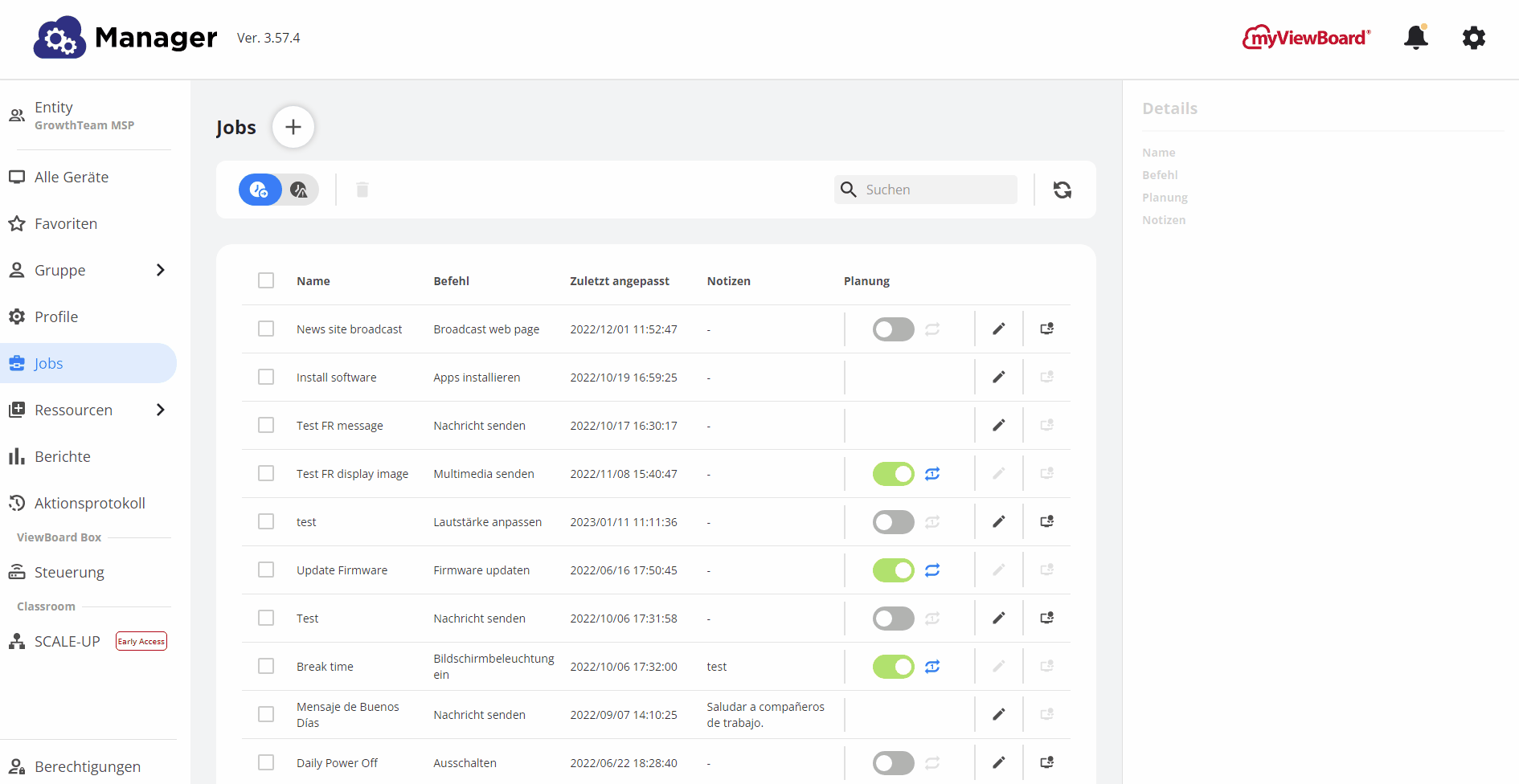 Stellen Sie vor dem Zuweisen eines Geräts zum Zeitplan eines Jobs sicher, dass der Zeitplan des Jobs deaktiviert ist.
Stellen Sie vor dem Zuweisen eines Geräts zum Zeitplan eines Jobs sicher, dass der Zeitplan des Jobs deaktiviert ist.
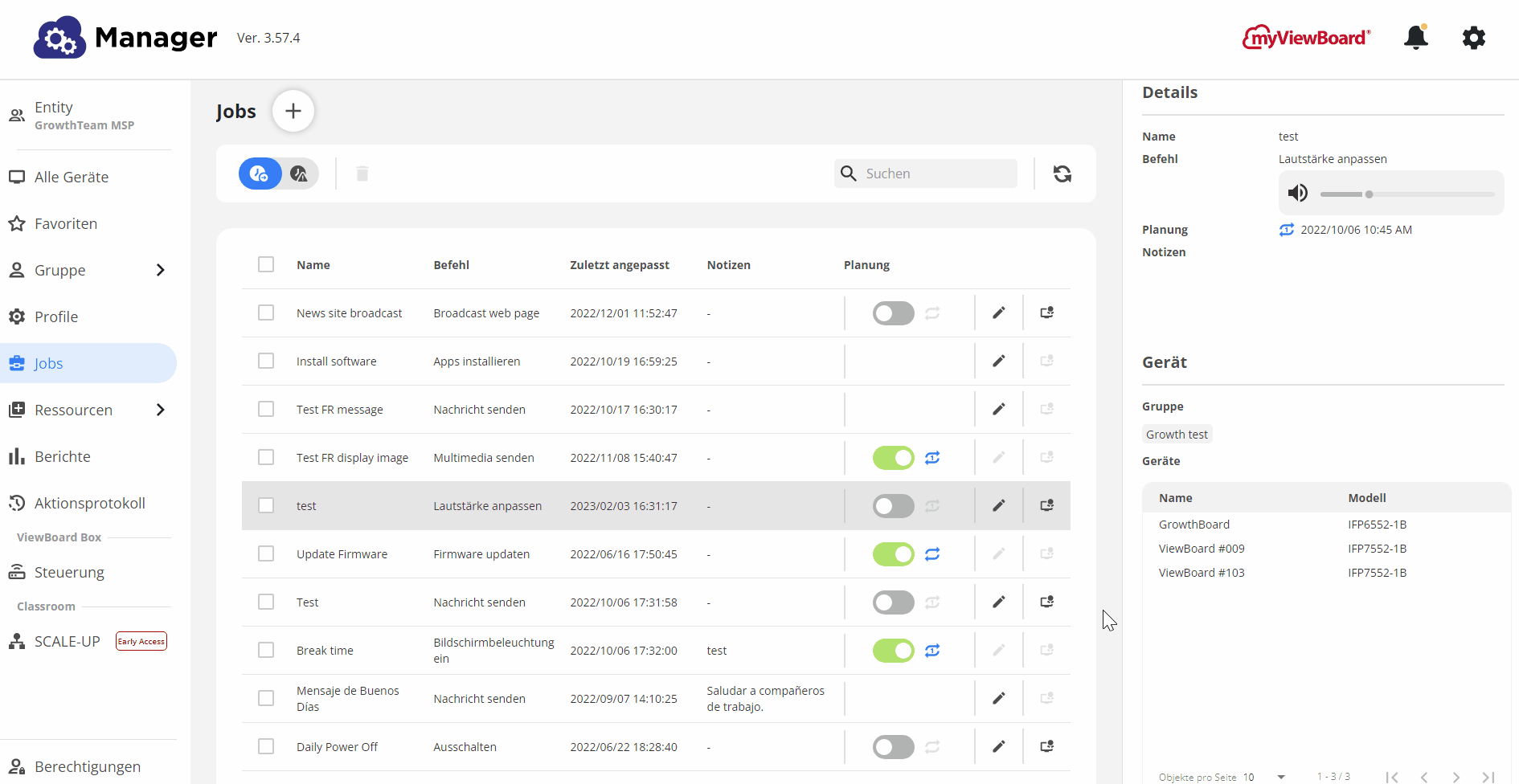 Entfernen Sie ein Gerät aus dem Zeitplan eines Jobs unter Detail > Zugewiesene Geräte .
Entfernen Sie ein Gerät aus dem Zeitplan eines Jobs unter Detail > Zugewiesene Geräte .
Zuweisen eines Jobs in der Geräteliste
- Klicken Sie auf
Alle Geräte.
- Suchen Sie Ihre gewünschten Advanced-Geräte.
Option: Filtern Sie zu einer erweiterten Geräteansicht, indem Sie aufklicken.
- Aktivieren Sie die Kontrollkästchen für alle Geräte, auf denen Sie Ihre gewünschten Jobs ausführen möchten.
- Klicken Sie auf
Jobs.
- Aktivieren Sie die Kontrollkästchen für alle Jobs, die Sie auf Ihren ausgewählten Geräten ausführen möchten.
- Klicken Sie auf OK .
- Warten Sie auf eine Antwort.
 Führen Sie Jobs von einer beliebigen Geräteliste über die Hauptsymbolleiste aus.
Führen Sie Jobs von einer beliebigen Geräteliste über die Hauptsymbolleiste aus.


 Startseite
Startseite